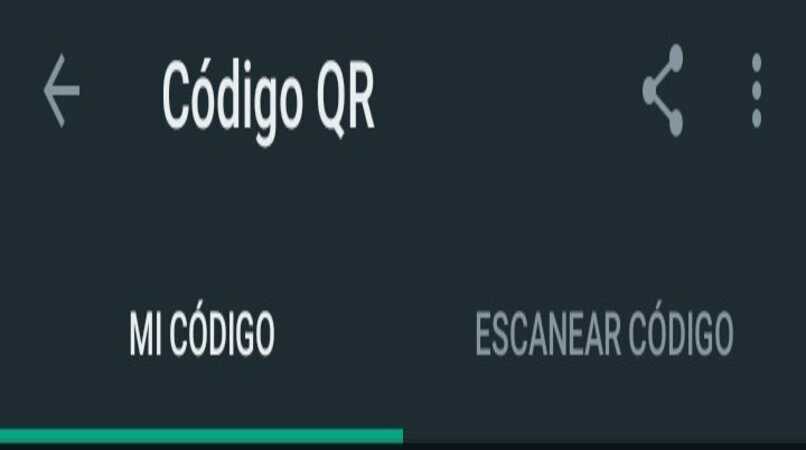نحن نعلم أن العديد من إجراءاتنا اليومية مليئة برموز الاستجابة السريعة ، نظرًا لأن الشيء الوحيد الذي عليك القيام به هو تشغيل الكاميرا المحمولة بشكل صحيح. كان WhatsApp أحد تطبيقات المراسلة الأولى التي نفذت رموز QR ، والتي تسمح لك بإدخال ملف التعريف الخاص بك من WhatsApp Web.
إذا كنت قد تساءلت يومًا عن كيفية مشاركة حسابي باستخدام رمز الاستجابة السريعة ، فلدينا الحل المناسب لك لأنه بالإضافة إلى فحص حسابك للربط بمنصة الويب ، يمكنك أيضًا استخدامه لمشاركة حسابك وإضافة أصدقاء.
ماذا يحدث عندما تقوم بمسح رمز QR ضوئيًا داخل WhatsApp؟
ما يحدث عندما تقوم بمسح رمز QR ضوئيًا داخل WhatsApp هو تنشيط ملف تعريف WhatsApp الخاص بك. بمعنى آخر ، لمسح رمز ضوئيًا. يجب عليك إدخال إعدادات ملفك الشخصي متبوعًا بإدخال رمز الاستجابة السريعة الذي يظهر بجوار اسمنا مباشرة على WhatsApp. هنا يمكنك رؤية رمز الاستجابة السريعة الخاص بك أو مسحه ضوئيًا.
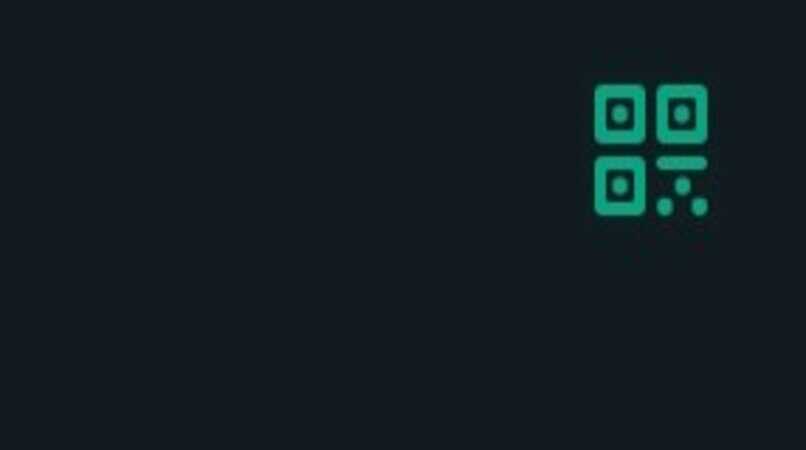
بغض النظر عما إذا قمت بفتح WhatsApp Web وظهر رمز . فسيكون شخصيًا ، بالإضافة إلى حقيقة أنه مختلف دائمًا ، بغض النظر عمن يمسحها . فالطريقة الوحيدة التي تظهر بها محادثاتك هي أنه يتم مسحها من حسابك على WhatsApp على الهاتف المحمول. يمكنك أيضًا مسح رمز الاستجابة السريعة الخاص بشخص ما ضوئيًا وإضافة جهة الاتصال بسهولة.
ما هي المتطلبات لتكون قادرًا على مسح رمز الاستجابة السريعة ضوئيًا على WhatsApp؟
الشيء الوحيد الذي تحتاجه هو رمز الاستجابة السريعة المتاح لمسحه ضوئيًا . سواء كان شخصًا آخر أو خاصًا بك من الويب . افتح الخيار على هاتفك المحمول. سيكون من الضروري أيضًا أن يكون لديك إشارة إنترنت لتتصل بها . وأن تكون الكاميرا الخلفية لهاتفك المحمول تعمل. نوصي بأن يكون لديك أحدث إصدار متاح من WhatsApp على هاتفك المحمول محدثًا. يمكنك القيام بذلك بسهولة من متجر Play أو عن طريق الدخول إلى App Store إذا كان لديك نظام iOS.
كيف يتم فحص رموز QR في WhatsApp؟
يمكنك مسح الرمز ضوئيًا من خلال الكاميرا الخاصة بك . ولكن ضع في اعتبارك أنه يمكنك أيضًا القيام بذلك من خلال الحصول على الرمز الخاص بك حتى يتمكن الصديق من مسح الرمز ضوئيًا ويمكنك التسجيل مرة واحدة ، ويمكنك فعل الشيء نفسه ، إذا كنت تريد إضافة شخص ما مباشرة . في الماسح الضوئي WhatsApp يمكنك مسح كل من رمز أجنبي لإضافة أصدقاء وكذلك ربط حسابك بـ WhatsApp Web.
باستخدام الكاميرا الأمامية
ما يجب أن تعرفه هو أنه لا يمكنك فعل ذلك بالكاميرا الأمامية . لأن جودتها ليست جيدة ، وأيضًا من WhatsApp تأتي بشكل افتراضي بحيث تتم قراءة رمز الاستجابة السريعة فقط بواسطة الكاميرا الخلفية.
مع الكاميرا الخلفية
هنا ، إذا كان بإمكانك القيام بذلك ، عند الدخول لمسح الرمز . سيكون لديك خيار مسحه ضوئيًا ، يمكنك تشغيل الفلاش حتى تتم قراءة رمز الاستجابة السريعة بشكل أفضل ، أي إذا كان هناك القليل من الضوء ، فستحتاج لتشغيله. لاحظ أنه يمكنك النقر على الشاشة لجعل الكاميرا تركز بشكل أفضل على رمز الاستجابة السريعة.
إذا كنت لا تزال ترى أنه لا يمكن قراءة رمز الاستجابة السريعة . فنحن نوصيك بإعادة تشغيل هاتفك المحمول لأن الماسح الضوئي في WhatsApp يفشل عدة مرات. كما قلنا ، باستخدام هذا الماسح ، يمكنك ربط حساب WhatsApp Web الخاص بك أو إضافة جهة اتصال. عن طريق مسح رمز الاستجابة السريعة الذي يتعين عليهم البحث عنه في ملف التعريف الخاص بهم ، وهو خيار جيد لأنك لن تضطر إلى طلب رقم الهاتف وتنقذ نفسك من المواقف غير المريحة. يجب أن تقوم بالعملية بهذه الطريقة:
- افتح حساب WhatsApp الخاص بك ، والذي يجب أن تكون قد قمت بتنزيله مسبقًا إما من Google Play أو عن طريق الدخول إلى App Store.
- اضغط على النقاط الثلاث في أعلى اليمين.
- انتقل إلى الإعدادات.
- ستظهر هنا خيارات مختلفة ولكن ملفك الشخصي سيكون موجودًا في الأعلى ، أي اسمك وصورة ملفك الشخصي ، بجوار اسمك سيظهر رمز الاستجابة السريعة ، يجب عليك الضغط عليه.
- عند الضغط على هذا المربع الصغير . سيظهر “رمز الاستجابة السريعة الخاص بي” وبجواره “رمز المسح الضوئي”
- أدخل رمز المسح.
- حان الوقت الآن لدخول WhatsApp Web أو مسح رمز الشخص ضوئيًا.
- إذا كنت تريد ربط حسابك . فانتقل إلى صفحة WhatsApp على الويب ، وإذا لم يكن لديك أي حساب مرتبط ، فسيظهر رمز الاستجابة السريعة ، امسحه ضوئيًا.
ما الذي يجب فعله لمسح رمز الاستجابة السريعة ضوئيًا من WhatsApp على الويب؟
لن تتمكن من القيام بذلك من WhatsApp Web ، مسح الرموز من خلال WhatsApp هو شيء من الواضح أنه تم القيام به لهاتفنا المحمول ، وللأسف فإن الطريقة الوحيدة للقيام بذلك ستكون بحسابك من هاتفك. لكن منصة الويب تقدم لك خيارات مختلفة يمكن أن تساعدك ، لذلك يوصى باستخدامها.
في WhatsApp Web ، يمكنك الدردشة . ورؤية الحالات ، وتغيير صورة ملفك الشخصي . والاستماع إلى الصوتيات ، وإرسال الصوتيات ، وإرسال الصور ، واستلامها ، ووضع حالاتك ، وما إلى ذلك. إلى حد كبير أي شيء باستثناء مسح رموز QR أو إجراء المكالمات. سيكون الارتباط دائمًا خيارًا جيدًا . ولكن عليك إغلاق الجلسة ، لأنه إذا لم يكن جهاز الكمبيوتر الخاص بك ، فسيظل نشطًا ، طالما لديك اتصال بالإنترنت. يمكنك محاولة تنزيل الإصدار التجريبي من WhatsApp على جهاز الكمبيوتر الخاص بك.